Om du ikke har tilgang til lisens kan du forsøkene gå gjennom stegene her
Hardware lisens
-
Sørg for at USB-nøkkelen er koblet til maskinen.
-
Prøv en annen USB-port.
-
Oppdater driverne? Last ned siste versjon her: Protection key
_360024843540-jpeg.jpeg?width=126&height=144&name=Har%20ikke%20tilgang%20til%20lisens%20()_360024843540-jpeg.jpeg)
Software lisens
Det har kommet en sikkerhetsoppdatering av License Manager Tool (LMT) for PC brukere. Om du får feilmelding når du åpner LMT, last ned siste versjon her:
License Manager Tool Update
For å finne lisensen åpner du License Manager Tool:
Åpne License Manager Tool på maskinen, trykk Continue og logg deg inn med din Graphisoft ID bruker.
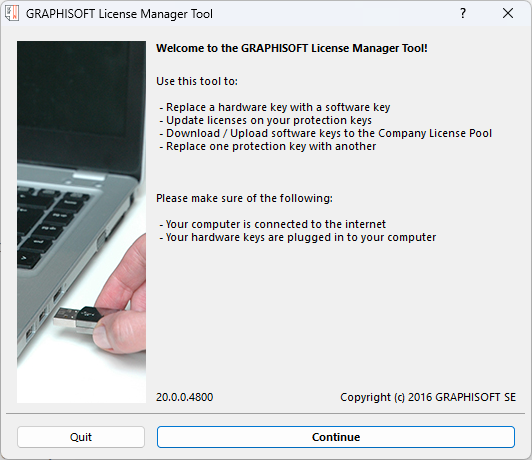
Dukker ikke lisensen opp i License Manager Tool kan det skyldes:
-
Du har en Net-lisens ikke Single-lisens (se steg nedenfor)
-
Lisensen er ikke tilgjengelig fordi den er lastet ned på en annen maskin. Lisensen må være lastet ned på brukermaskinen
-
Lisens er ikke tilegnet deg og/eller du er ikke knyttet til firmaets lisenser - Les mer her
-
Må lisensen repareres? Trykk Repair..
Dukker lisensen opp i License Manager Tool og fremdeles ikke kommer inn i Archicad, åpne CodeMeter. Der kan du forsøke:
-
Restart CodeMeter Service
Net-lisens
Det første du må kontrollere er at maskinen leter etter lisens på riktig sted.
Gå til: CodeMeter Control Center > WebAdmin > Configuration > her skal IP-adressen til maskinen/nettverket skrives inn.
_360024843900-png.png?width=688&height=295&name=Har%20ikke%20tilgang%20til%20lisens%20()_360024843900-png.png)
Om dette ikke fungerer, kan du prøve å gjøre følgende på servermaskinen som distribuerer lisensen:
Følgende steg er kun mulig fra servermaskinen.
-
Sjekke om lisensen dukker opp i License Manager Tool. Hvis den ikke gjør det må du gjøre det som står beskrevet ovenfor, under Hardware eller Software lisens.
-
Hvis lisensen dukker opp i License Manager Tool; åpne CodeMeter Control Center > WebAdmin > Configuration > Server > Server Access > Network Server > her skal innstillingen stå på Enable.
_360024845579-png.png?width=688&height=334&name=Har%20ikke%20tilgang%20til%20lisens%20()_360024845579-png.png)
